Можно загрузить и установить более позднюю версию релиза MATLAB®, который вы в настоящее время установили. Например, если у вас есть установленный R2020a, вы можете смочь загрузить более позднюю версию R2020a. Эта версия называется MATLAB update. Когда вы устанавливаете обновление MATLAB, вы получаете не только новое обновление для своей версии, но также и все предыдущие обновления для вашей версии также.
Начиная с R2019a
Если более поздняя версия доступна, уведомление отображается в MATLAB, когда вы запускаете программу.
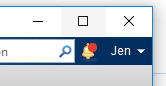
Чтобы установить обновление MATLAB, кликните по значку уведомления и затем выберите Install Update. Если вы кликаете по уведомлению, но решаете не установить обновление, уведомление очищено; однако, можно все еще установить обновление в более позднее время.
Начиная с R2016b
Также можно проверять на обновления вручную. У вас должно быть активное интернет-соединение, чтобы проверять на и обновить вашу установку.
На вкладке Home нажмите Help> Check for Updates. Add-On Manager открывается выбранной вкладкой Updates. Если существует обновление, доступное для вашей версии MATLAB, нажмите кнопку Update справа от имени обновления, чтобы установить его. Если нет никакого обновления, доступного для вашей версии или если вы уже установили последнее обновление, отображения MATLAB та информация.
В R2019a: На вкладке Home нажмите Help> Check for Updates> Products. Если существует доступное обновление, нажмите Install Update.
Перед R2019a: На вкладке Home нажмите Add-Ons> Check for Updates> Products.